太空大战游戏开发实例
Posted Bingghost
tags:
篇首语:本文由小常识网(cha138.com)小编为大家整理,主要介绍了太空大战游戏开发实例相关的知识,希望对你有一定的参考价值。
Unity 版本: 5.3.5.f1
一. 游戏策划
操作模式:
上下左右按键, 空格发射子弹
游戏中的敌人:
(1) 初级敌人,装甲交弱,以撞击主角为主, 沿弧线飞行
(2) 高级敌人,装甲较强,可以发射子弹, 直线飞行
二.游戏场景制作
1.导入游戏所需要的美术资源
方法一:
Assets目录点击右键->show in explorer->将美术资源直接copy到Assets目录
在回到unity3d界面就可以看到相关资源
方法二:
Assets目录点击右键->import new asset->浏览选择目标资源

3.创建场景
File->new sense当前场景为level0

双击level0 即可选定编辑
(1).创建一个平面体作为游戏背景
GameObject->3D Object->Plane
U3D中采用左手坐标系系统

所以我们可以选择top视角(从上往下看),即可观察到平面

(2). 创建一个材质
assets目录右键->create->material
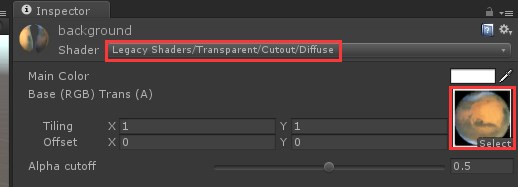
Transparent材质将带有alpha信息,可以设置透明度(alpha cutoff)
(3). 完成场景设定
将background拖放到创建好的plane上面即可(U3D中很多操作都可以通过拖放来完成)
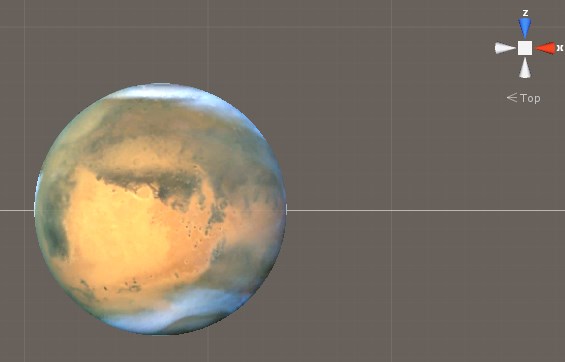
(4). 创建星空背景
继续新建一个平面体,使其在刚刚星球平面体下方,在inspector->scale中可以指明X和Z方向上的长度
由于默认是1,我给2就刚好星球平面体的大小的2倍

继续创建一个材质与其绑定

完成后效果如下:

4. 场景中添加动画
(1) 选中星空图平面体,菜单栏点击Windows->animation(快捷键Ctrl+6)

先点左上角那个小红点开始录制,然后选择curves,点击add property
出现各种颜色的线,比如Material._Main Tex_ST.w是黄色的线
拖动这个呈直线,斜率越低速度越慢(但是只会跑半边动画)
如上路效果就是星空图相对与星球向下移动
- -!这里被坑的有点惨,玩了半天才玩懂
5.设置摄像机和灯光
(1) 设置摄像机
调整好视角
a. 按鼠标中建平移视图
b. 按鼠标左键+alt键旋转视图
c. 按鼠标右键+alt键或滑动鼠标滑轮推拉视图
d. 按F键快速锁定选中目标
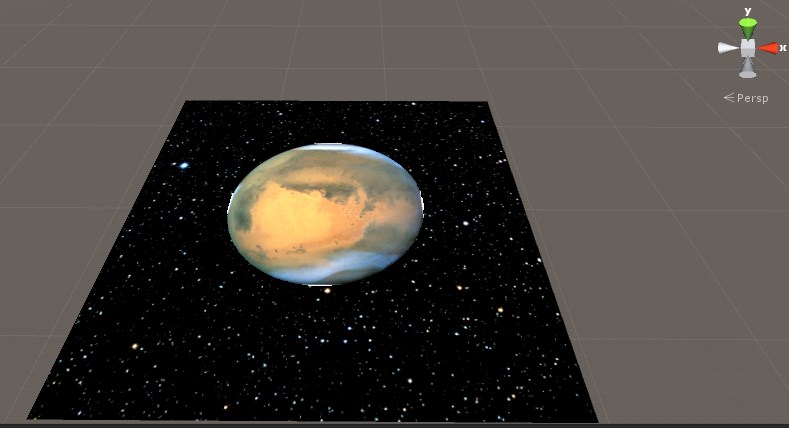
调整好视角之后,在hierarchy窗口选择Main Camera,Main Camera是游戏的默认摄像机
在菜单栏选择Game Object->Align with view 使摄像机视角与当前视角保持一致.
(2).设置灯光
添加亮度
Windows->Lighting->Ambient intensity调节亮度
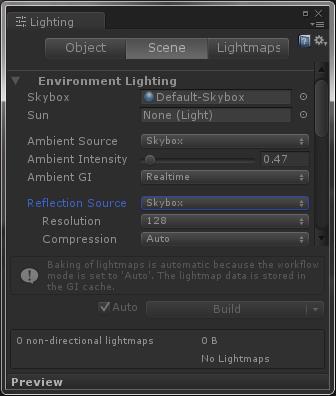
添加灯光
GameObject->Light->point Light
添加完毕后会出现黄色的光源范围

默认就有一个光源(看来黄色线条表示光源)

三.游戏主角设定
游戏的主角是一个太空飞船,也是我们的操作目标
1.将主角设定到场景中
将Player.fbx拖放到游戏场景, 在asset目录有个播放的小三角形图标

在光照效果下已经在星球表明形成阴影


酷炫 突然明白了U3D就像是一套物理引擎,设计好游戏场景,每个场景有不同的物理元素(GameObject)
然后写程序控制每个GameObject实现游戏逻辑

2. 编写控制代码
在assets目录下新建script目录,然后脚本目录下新建Player.cs
双击脚本VS 2013打开,U3D目录会自动生成VS的sln工程文件
将Player直接拖放到Player的Inspector窗口,即可完成脚本绑定

编写代码如下:

说明:
a.Start()函数 主要执行一些初始化操作
Update()函数 每桢执行一次, 有点像Win32GUI编程中的WM_PAINT
b. Time.deltaTime表示每桢的经过时间,那些需要每桢做增减变动的数值都需要乘上Time.deltaTime
我们的例子种速度和Time.deltaTime相乘,表示每桢移动N米距离
c. Transform组件提供的主要功能和移动,旋转,缩放游戏体有关,其中Vector3类型的参数用来表示在x,y,z3个方向上移动的距离
这个时候点击场景播放,就可以发现我们可以控制战机的移动了
U3D也识别出了Speed为1

3. 创建子弹
(1). 设定子弹体
将rocket.fbx拖放到level0场景,编写代码如下:

设置代码组件后,我们发现子弹so~一下就消失了
(2)创建子弹prefab
prefab可以理解为可以重用的游戏体,
然后我们可以在任意场合,时间包括其他的U3D游戏中重复使用
新建一个frefabs目录,新建一个空的prefab,然后可以直接从场景中的rocket拖放到prefabs即可

同时设置prefab脚本为rocket.cs即可,原场景中的rocket可以删掉了
(3). 发射子弹
player中添加代码,注意必须是public,否则不会显示在Inspector窗口

此时Inspector窗口多了Rocket属性,将prefab的Rocket拖放到Rocket选项即可

编写子弹逻辑,0.1秒发射一次子弹

再次运行游戏,可以发射子弹了
4.创建敌人
创建敌人和创建主角差不多,直接拖动到上面即可,敌人可以复用,所以最后还是创建prefab
编写代码如下:
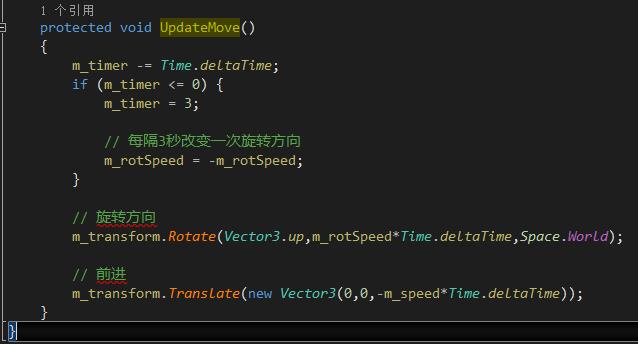
运行游戏,敌人开始做曲线向下运动
5. 碰撞检测
(1).为敌人添加碰撞
选中敌人,添加组件
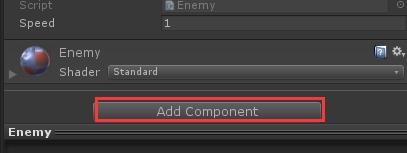
添加Physics->Box Collider

将is Trigger勾选,使其触发状态激活

在继续添加一个刚体,所有参与物理计算的游戏体都需要一个刚体才能正常工作
Add Component->physics->rigidbody
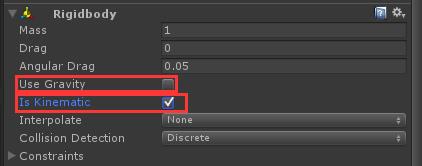
去掉Use Gravity不受到重力影响
is kinematic 勾选使得游戏体不受到物理模拟的影响
同样为主角和子弹添加刚体和物理碰撞
(2).设置tags
Edit->Project Setting->tags and layouts
添加2个tag

在prefab中绑定tag

(3).游戏体碰撞检测
敌人代码检测逻辑:
碰撞到子弹后,根据子弹的威力递减生命值,当生命值为负数时,自动销毁
碰撞到主角,直接死亡
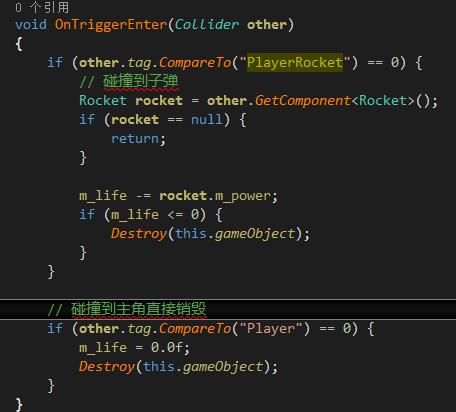
子弹碰撞检测
与敌人碰撞就销毁
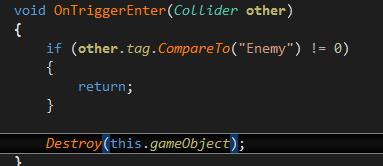
主角碰撞检测
与不是己方子弹碰撞,都减少1点生命
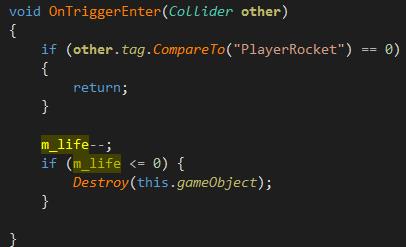
(4). 游戏边界碰撞检测
在游戏下方添加一个游戏边界(一个空的游戏体),当敌人碰撞边界就销毁

设置如下

注意保证Y坐标一致,不然可能无法发生碰撞
6. 添加高级敌人
添加一个可以发射子弹的高级敌人,其方法和主角一样,只是控制交给计算机完成

高级敌人继承于初级敌人类即可, 重载移动方式函数
Awake每次实例创建会调用一次,时机早于start函数
实例创建立即寻找当前player,每隔2秒发射一颗定向导弹
7. 声音和特效
导入音效文件和特效文件
新建一个FX文件夹->Import Package->Custom Package->*.unitypackage文件
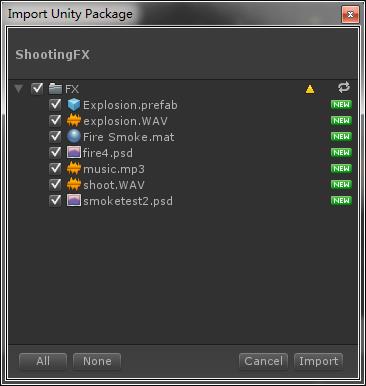
也可以把本工程的特效声音文件导出为unitypackage文件给其他游戏使用
(1).声音播放
播放声音需要添加Audio Source组件,Add Component->Audio->Audio Source
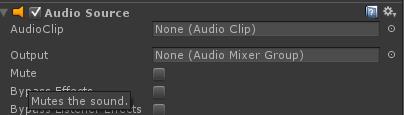
代码中定义

将声音文件与m_shootClip绑定(U3D窗口拖放即可完成绑定)
Start中初始化Audio

调用Play相关函数即可播放声音

(2). 特效
特效的操作和声音比较相似,定义一个Transform

U3D中将特效文件和该定义字段绑定
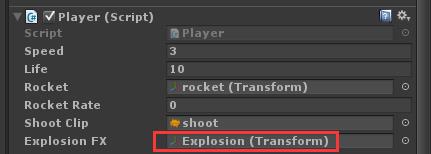
调用Instantiate函数播放爆炸特效

8. 敌人生成器
我们可以定义一些空的GameObject来源源不断的产生敌人,道理和主角发子弹一样
把空的GameObject发射指定逻辑的敌人
创建2个prefabs,绑定不同的敌人,将prefab分布到场景的指定地点出怪即可

同时用代码控制出怪逻辑,5~10秒随机生成敌人

9. 游戏管理器
游戏信息的展示,也是在场景里面和一个空的GameObject绑定,执行相关的代码
10. 新场景的建立(游戏向导)
File->New Scene->保存为start
添加一个空gameobject->添加一个组件GUI Texture->指定一张图片

将摄像机对准图片对象
编写代码,通过LoadLevel可以载入其他场景

11. 发布游戏
Edit->project Setting->Player设置发布的图标,公司,产品名称等信息

设置游戏分辨率相关信息
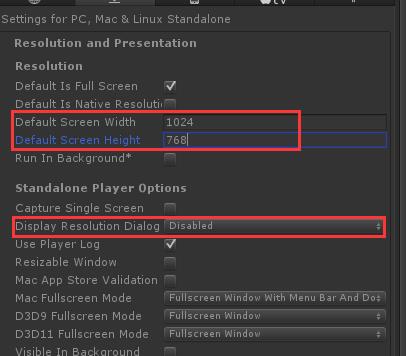
File->Build Setting即可发布游戏, 启动游戏后程序会按列表顺便播放相应的场景

游戏运行效果
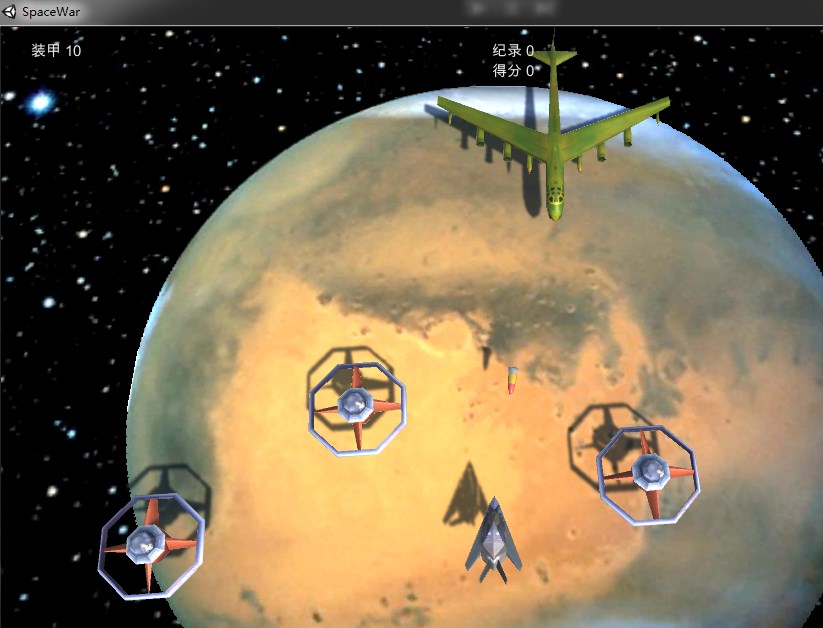
以上是关于太空大战游戏开发实例的主要内容,如果未能解决你的问题,请参考以下文章